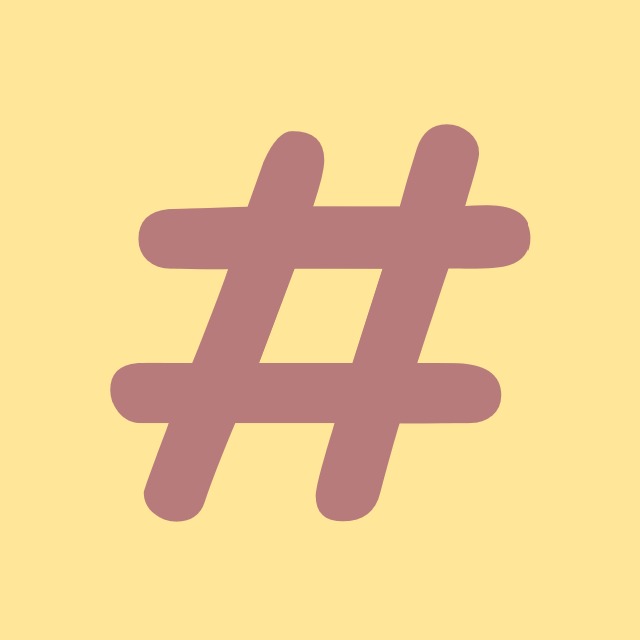| 일 | 월 | 화 | 수 | 목 | 금 | 토 |
|---|---|---|---|---|---|---|
| 1 | 2 | 3 | 4 | 5 | 6 | 7 |
| 8 | 9 | 10 | 11 | 12 | 13 | 14 |
| 15 | 16 | 17 | 18 | 19 | 20 | 21 |
| 22 | 23 | 24 | 25 | 26 | 27 | 28 |
| 29 | 30 |
- algorithm
- logging
- git
- coding-test
- ListView
- File
- C#
- csharp
- WPF
- Coding
- string
- dotNET
- 코딩테스트
- convert
- windows10
- Binding
- Microsoft
- chashtag
- mysql
- log
- .net
- nullable
- Process
- Github
- programmers
- Visual Studio
- tls
- IValueConverter
- commit
- windows
- Today
- Total
목록Log4net (2)
CHashtag
 [C#] log4net 사용방법
[C#] log4net 사용방법
안녕하세요. 오늘은 이전 게시글에서 말했듯 로그를 기록하는 방법에 대해 알려드리고자 합니다. 자 그럼 시작합니다!! 프로젝트 생성 & log4net 설치 시대가 시대이니 만큼 .net project로 생성해주도록 하겠습니다. 저는 .net 6로 프로젝트를 생성하였습니다. (크게 중요하진 않습니다.) 우선 Nuget Package Manager에서 "log4net"을 설치해줍니다. Install-Package log4net 로그 저장 옵션 구성하기 프로젝트 최상단 depth에 log4net.config 파일을 생성해줍니다. 우선 아래 내용을 그대로 붙여넣으시면 됩니다. 주의하실 점은 파일의 Properties에 "Copy to Output Directory" 를 Copy always 혹은 Copy if n..
안녕하세요. C#에서 Logging을 구현할 때 대부분 라이브러리를 사용하여 구현합니다. 저는 그중에서도 많이 쓰이는 라이브러리인 log4net을 주로 사용하는데, log4net은 config을 참조하여 logging에 관한 정보를 얻습니다. log를 저장할 경로이나, logging level, 한 파일 크기, pattern등을 말이죠. 그러나 어떠한 이유로 config를 만들 수 없는 상황이 간혹 오는데요, 예를들면, 하나의 exe로 packaging을 해야 한다거나,, 그럴 때 유용하여 사용할 수 있는 방법에 대해 알려드리고자 합니다. 방법은 간단한데요, 아래 코드는 log4net.config를 c#코드로 구현한 것입니다. 해당 코드를 프로그램 시작점에서 실행시켜 주시면 log4net.config를 ..